Ar jaunāko Sketch versiju tu iegūsti visaptverošus rīkus, lai izveidotu prototipus tieši no saviem dizainiem. Šī jaunā funkcija ļauj tev definēt mijiedarbības un pārejas, neizmantojot ārējos spraudņus. Šeit tu uzzināsi, kā efektīvi izmantot prototipēšanas iespējas un atdzīvināt savus dizainus.
Galvenās atziņas Sketch ir ieviesis iebūvētu prototipēšanas funkciju. Tu vari savienot dizaina elementus ar citiem ekrāniem, veidot mijiedarbības un pievienot animācijas. Tādējādi tu ātri izveido darbspējīgu prototipu un saņem vērtīgu atsauksmi no lietotājiem vai investoriem.
Solim pa solim instrukcija
Lai izveidotu prototipus programmā Sketch, seko šiem vienkāršajiem soļiem:
Vides iestatīšana
Palaižot Sketch, pārliecinies, ka esi instalējis jaunāko versiju. Ja esi iestatījis sava Mac dizainu tumšajā režīmā, Sketch interfeiss šķitīs tumšāks. Tas neietekmē funkcionalitāti, bet nodrošina modernu lietotāja pieredzi.
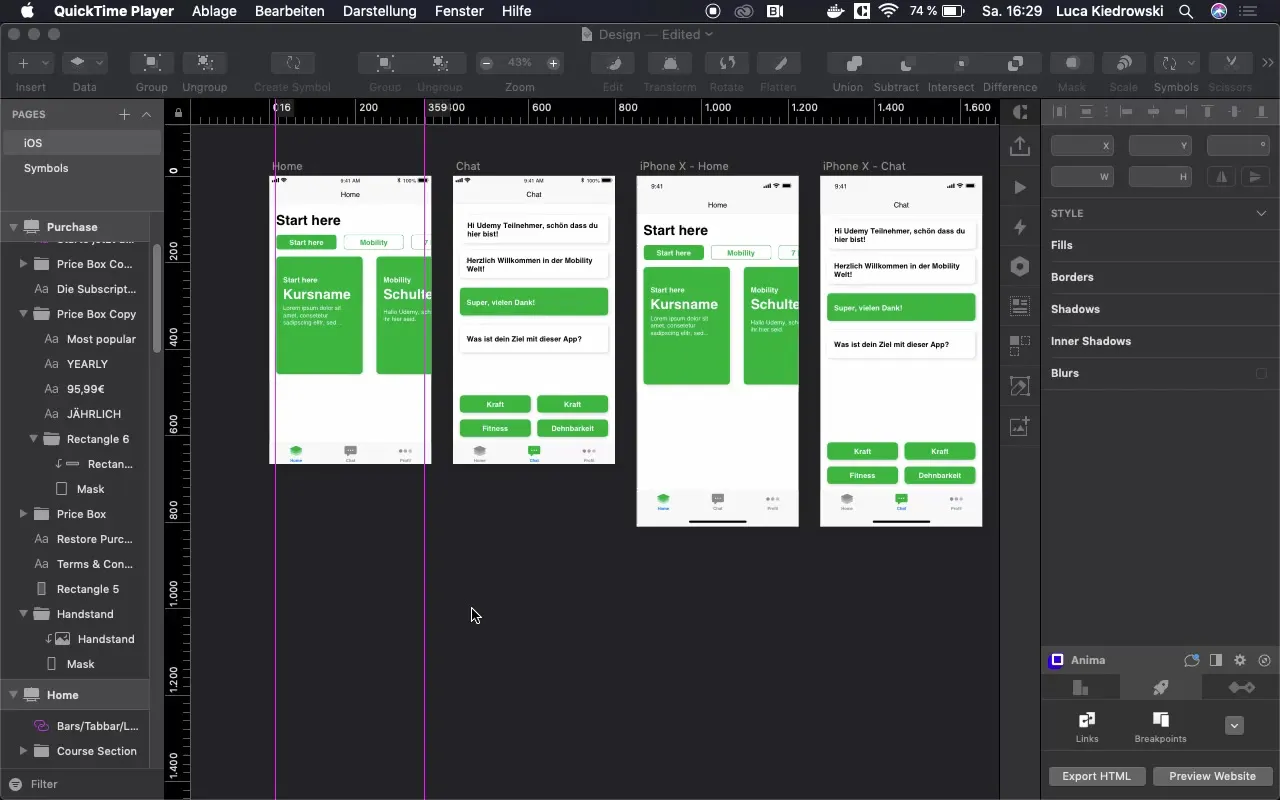
Prototipēšana
Lai sāktu prototipēšanu, meklē jauno “Prototipēšana” pogu lietotāja interfeisā. Šī funkcija ir jauna un aizstāj iepriekš nepieciešamos spraudņus. Noklikšķini uz šī cilnes, lai atvērtu prototipēšanas iespējas.
Jauna ekrāna izvēle
Izvēlies komponenti (piemēram, pogu), kas tiks savienota ar citu ekrānu. Izvēlies attiecīgi vēlamo mērķa ekrānu. Šeit tu vari izlemt, kā izskatīsies pāreja starp ekrāniem.
Savienojumi
Pēc tam, kad esi izvēlējies pogu, no pirmā ekrāna līdz otrajai lapai velk līniju. Tas norāda, ka abi ekrāni ir savienoti. Tu vari izvēlēties animācijas, lai noformētu pāreju, norādīt uz ikonu vai izmantot citas artboard.
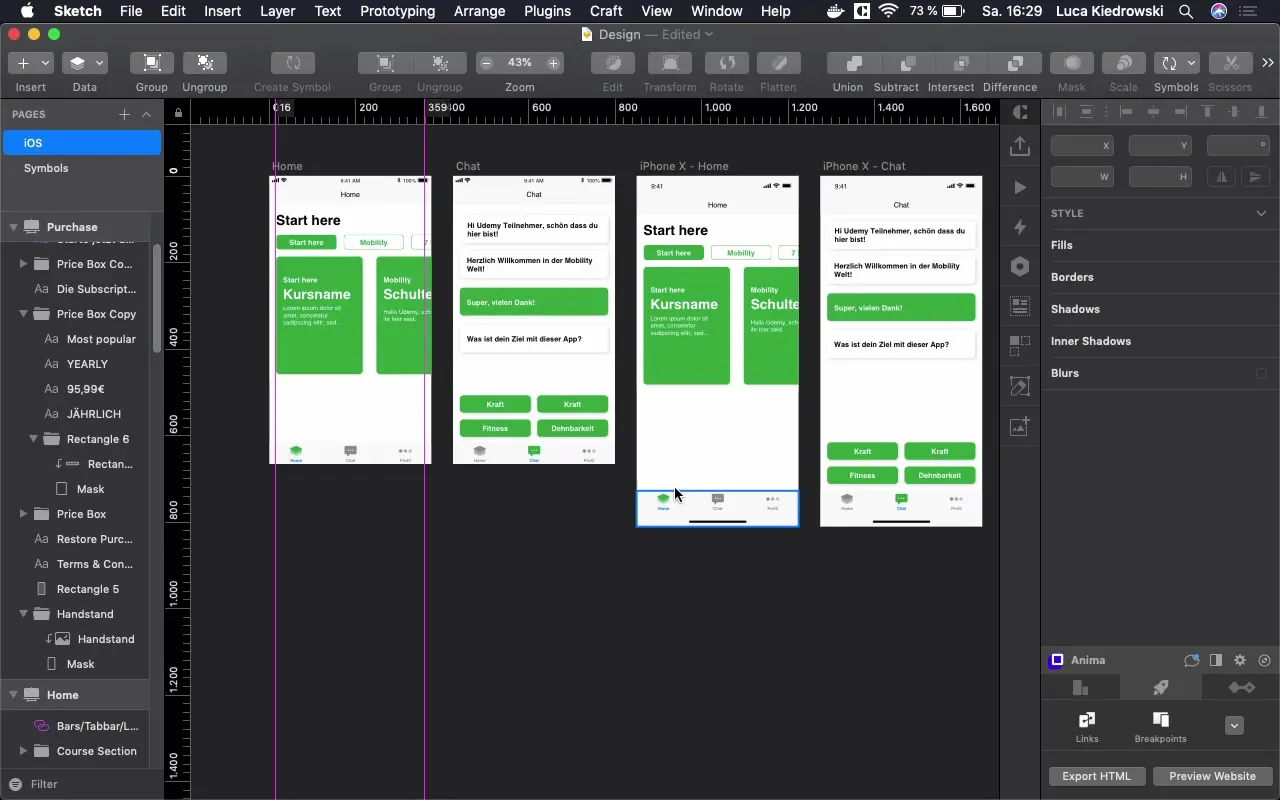
Priekšskata izmēģināšana
Lai redzētu, vai viss darbojas kā paredzēts, atlikušajā sadaļā dodies uz “Priekšskatījums” un pārbaudi mijiedarbības. Noklikšķini uz pogām un pārbaudi, vai savienojumi ir pareizi realizēti. Šeit redzēsi, kā kursors mainās, kad pārvietojies virs pogām.
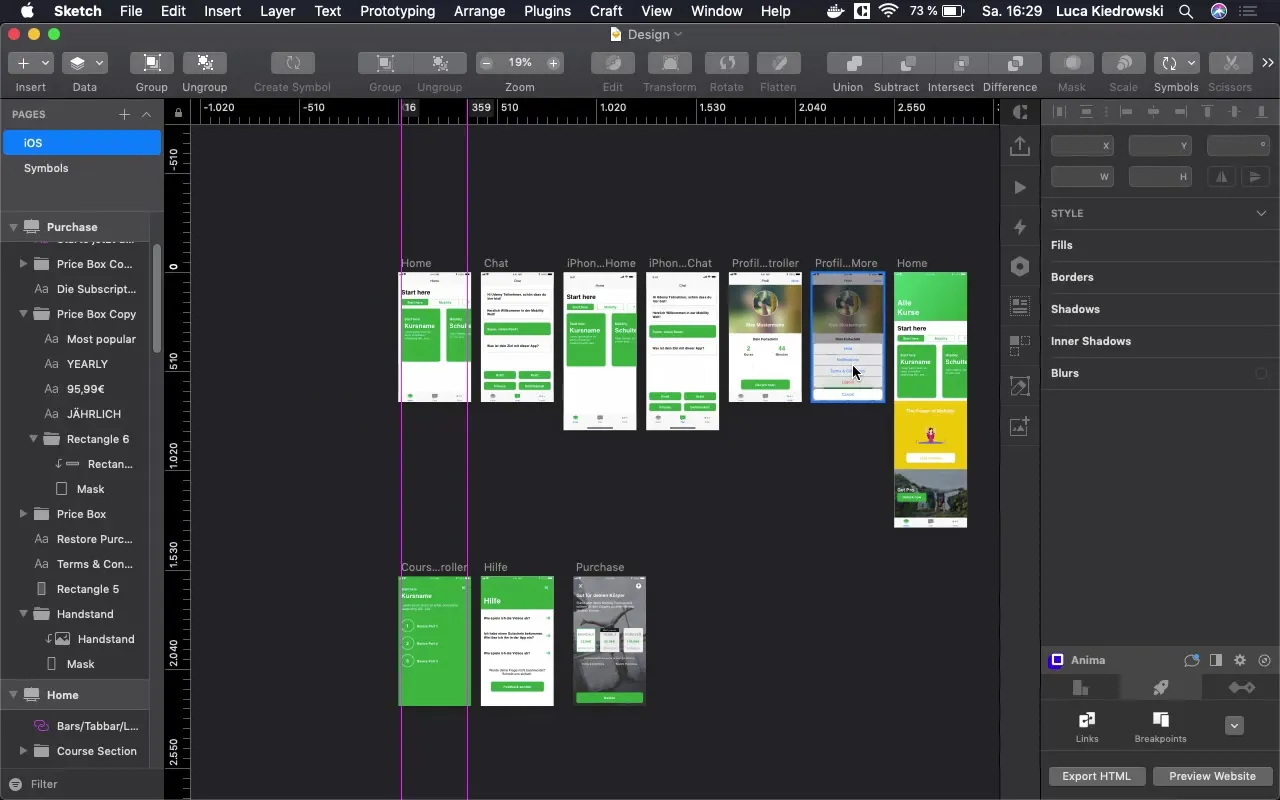
Animāciju optimizēšana
Lai uzlabotu pāreju starp ekrāniem, vari izvēlēties animācijas veidu. Eksperimentē ar dažādām iespējām, līdz sasniedz vēlamo efektu. Tu vari arī vienkārši pielāgot animācijas, animējot no dažādām pusēm – no augšas, apakšas vai sānos.
Prototipēšana dažādos scenārijos
Lai izveidotu vēl plūstošāku prototipu, vari arī izmantot mājas kontrolieri. Ar X tu vari pārvietoties starp ekrāniem. Tas sniedz priekšrocību, jo rada ne tikai dinamisku sajūtu lietotājam, bet arī skaidrāk attēlo mijiedarbības.
Testēšana un atsauksmju vākšana
Tagad tu vari palaist savu prototipu un rādīt to citiem: investoriem, potenciālajiem klientiem vai draugiem. Tas palīdz tev ātri iegūt atsauksmes par saviem dizainiem un iegūt vērtīgas atziņas, pirms sākas gala izstrāde.
Pēdējie pielāgojumi
Ja nepieciešami grozījumi, tu vari jebkurā laikā pielāgot prototipēšanu. Vienkārši atgriezies pie savienojumiem un rediģē tos prototipēšanas skatā. Pārbaudi katru animāciju un pārliecinies, vai viss notiek optimāli.
Noslēgums un pielietojuma jomas
Tā bija īsa iev introductionpā prototipēšanas jaunajām funkcijām programmā Sketch. Lai ļautu brīvu vaļu savai radošumam, izmanto šos rīkus, lai izveidotu funkcionālus un pievilcīgus prototipus, kas palīdzēs efektīvi virzīt tavu projektu.
Kopsavilkums - Prototipu izveide programmā Sketch: Tavs visaptverošais ceļvedis
Ar jaunajām prototipēšanas funkcijām programmā Sketch tu vari padarīt savus dizainus interaktīvus. Process ir ātrs un efektīvs, un tas ļauj tev nopelnīt agrīnas atsauksmes. Izmanto aprakstītos soļus, lai pilnībā izmantotu Sketch priekšrocības.
Biežāk uzdotie jautājumi
Kā es varu sākt prototipēšanas projektu programmā Sketch?Atver Sketch un aktivizē cilni “Prototipēšana”, lai savienotu savus dizainus.
Vai es varu pielāgot animācijas savā prototipā?Jā, tu vari izvēlēties dažādas animācijas un noteikt pārejas veidu starp ekrāniem.
Kādas priekšrocības sniedz prototipēšana programmā Sketch?T tā ietaupa laiku un resursus, jo tu vari ātri testēt dizainus un saņemt atsauksmes, pirms uzsākt faktiskās izstrādes.
Kādas ekrānus varu integrēt prototipos?Visas artboard un ikonas, kuras esi izveidojis savā dizainā, var savienot savā starpā.

